Windows 10’da yerleşik bir VPN var mı
Windows 10 Kasım 2020’de bir VPN nasıl kurulur
Bu yüzden, Uygulamaları Microsoft Store’un dışından yükleyemiyorsanız, yine de bir VPN’yi manuel olarak yapılandırabilirsiniz.
Windows 10’a VPN bağlantısı nasıl eklenir [Adım Adım Kılavuz]
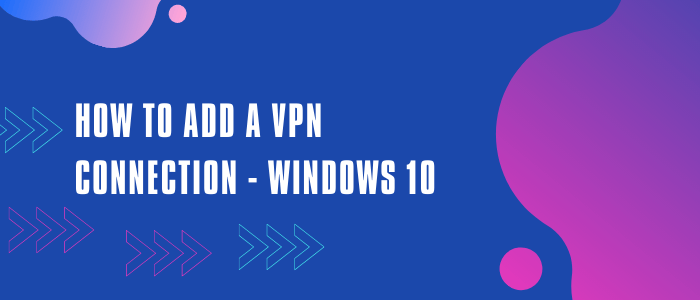
Windows 10’a VPN bağlantısı nasıl eklenir
Windows 10’a bir VPN bağlantısı eklemenin 2 yolu vardır. VPN sağlayıcısından otomatik in-installer aracılığıyla doğrudan bir VPN kurabilirsiniz’S web sitesi veya Windows 10’unuzda VPN’yi manuel olarak yapılandırabilirsiniz 10. Her iki yöntemi de kullanmak için Windows 7, 8 ve 10 için kullanımı kolay uygulamalar sunan Windows 10’da ExpressVPN gibi çalışan bir VPN’ye ihtiyacınız var
Bu günlerde, Windows 10’da bir VPN kurmak ancak birkaç tıklama alıyor. En iyi VPN hizmetleri yerel Windows uygulamaları sunar ve yapmanız gereken tek şey yükleyiciyi indirmek ve VPN cihazınızda otomatik olarak ayarlanacaktır.
VPN uygulaması yüklendikten sonra, oturum açabilir ve seçtiğiniz bir sunucuya bağlanabilirsiniz.
Ancak, S modunda Windows 10 kullanıyorsanız,’t Google Play Store’dan VPN uygulamalarını indirin. Windows 10’daki S modu, Güvenlik’e eğilimlidir ve yalnızca Microsoft Store’dan uygulamaları indirmenizi sağlar.
Bu yüzden, Uygulamaları Microsoft Store’un dışından yükleyemiyorsanız, yine de bir VPN’yi manuel olarak yapılandırabilirsiniz.
Windows 10’a bir VPN nasıl eklenir ve bağlanır (5 kolay adım)
- Windows 10 için bir VPN seçin ve abone olun (Öneririz Expressvpn Windows 10, 8 ve 7 için kullanımı kolay bir uygulama sunduğu için).
- VPN uygulamasını indirin ve yükleyin Expressvpn’den’S Resmi Web Sitesi.
- Uygulamayı aç ve ExpressVPN hesabınıza giriş yapın.
- Bir sunucu konumuna bağlanın Seçtiğiniz.
- O’STE, Windows 10’a başarıyla ayarladınız ve bir VPN eklediniz.
Şimdi Windows 10’da bir VPN kullanmaya başlayın!30-gün para iade garantisi
Windows 10’da bir VPN’ye manuel olarak nasıl eklenir ve bağlanır (adım adım)
Windows 10’a manuel olarak bir VPN bağlantısı ekleyebilirsiniz. Bunun için, bir VPN’ye abone olduğunuzdan emin olun, çünkü işlem sırasında oturum açma bilgilerine ihtiyacınız olacak.
Bir VPN’ye abone olduktan sonra, Windows 10’a VPN bağlantısını manuel olarak eklemek için aşağıdaki adımları izleyebilirsiniz:
- Başlat düğmesini sağ tıklayın sol alt köşede
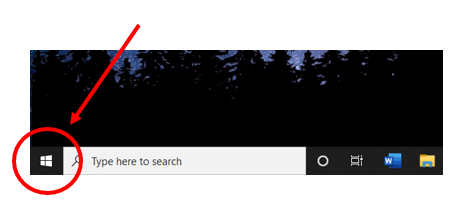
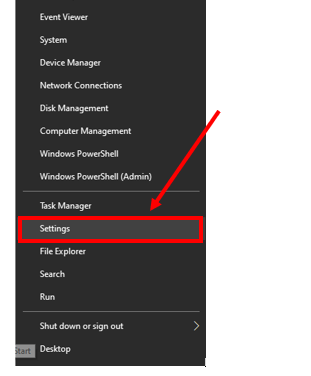

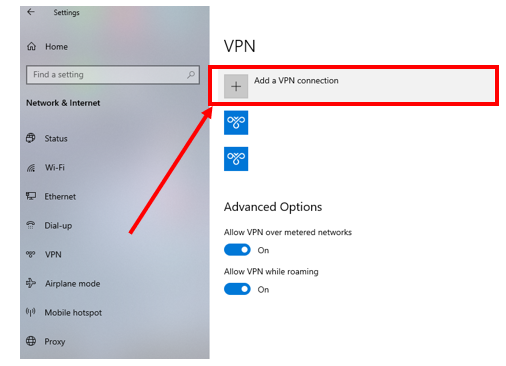
- Yeni açılır pencerede, altındaki açılır menüyü tıklayın VPN sağlayıcısı > Seç Windows (yerleşik)
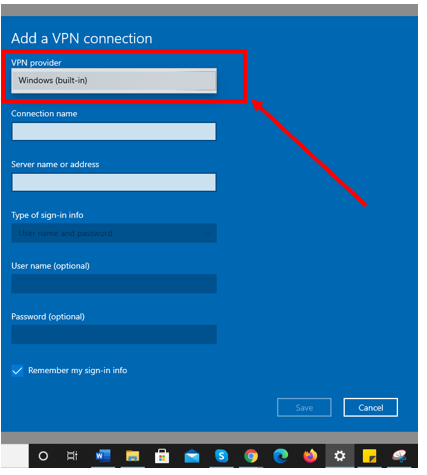
- İçinde Bağlantı adı Alan Tip VPN bağlantısı için bir ad (VPN sağlayıcımızın adını kullanacağız)
- İçinde Sunucu Adı veya Adresi Alan> Bağlamak istediğiniz sunucu adresini yazın (bu bilgileri VPN hesabınızda bulabilirsiniz’s web sitesi)
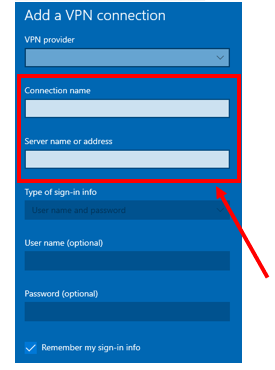
- İçinde VPN Türü alan, bir bağlantı protokolü seçin
- İçinde Oturum Açma Bilgisi Türü Alan> VPN sağlayıcınıza bağlı olarak bir oturum açma yöntemini tıklayın
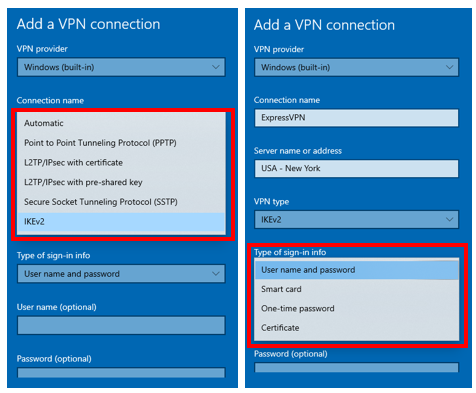
- Tıklamak Kaydetmek
- Eklediğiniz VPN bağlantısı artık VPN listesi altında görünecek
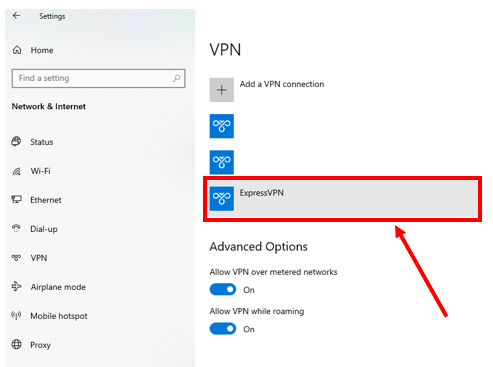
- Tıklamak Bağlamak > Kullanıcı adınızı ve şifrenizi girmeniz gerekebilir
- O’S, Windows 10’a başarıyla bir VPN bağlantısı eklediniz.
Windows 10’da bir VPN bağlantısını nasıl kesilir (adım adım)
VPN’yi Windows 10’da zaten yapılandırdıysanız, ancak VPN’yi kaldırmak veya bir sunucuyu kaldırmak istiyorsanız, VPN’yi tamamen ayırabilir ve kaldırabilir ve tekrar yapılandırabilirsiniz. Burada’Ne yapmalısınız:
- Sağ tıklayın Başlama butonu sol alt köşede.
- Tıklamak Ayarlar > Seç Ağ ve İnternet.
- Tıklamak VPN.
- Bağlantı kesmek istediğiniz VPN bağlantısını seçin ve tıklayın Koparmak.
Bu kadar! Şimdi Windows 10’da bir VPN’yi nasıl kuracağınızı ve bağlantıyı keseceğinizi biliyorsunuz.
Windows 10 Kasım 2020’de bir VPN nasıl kurulur
Bu yüzden, Uygulamaları Microsoft Store’un dışından yükleyemiyorsanız, yine de bir VPN’yi manuel olarak yapılandırabilirsiniz.
Windows 10’a VPN bağlantısı nasıl eklenir [Adım Adım Kılavuz]
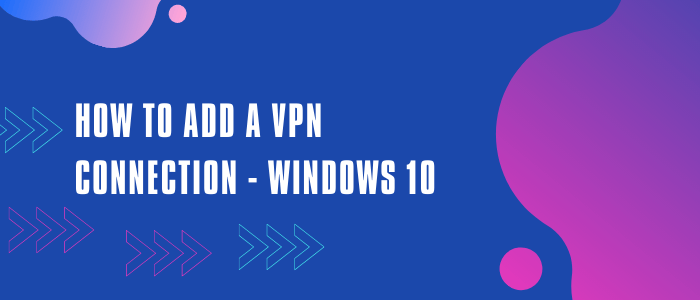
Windows 10’a VPN bağlantısı nasıl eklenir
Windows 10’a bir VPN bağlantısı eklemenin 2 yolu vardır. VPN sağlayıcısından otomatik in-installer aracılığıyla doğrudan bir VPN kurabilirsiniz’S web sitesi veya Windows 10’unuzda VPN’yi manuel olarak yapılandırabilirsiniz 10. Her iki yöntemi de kullanmak için Windows 7, 8 ve 10 için kullanımı kolay uygulamalar sunan Windows 10’da ExpressVPN gibi çalışan bir VPN’ye ihtiyacınız var
Bu günlerde, Windows 10’da bir VPN kurmak ancak birkaç tıklama alıyor. En iyi VPN hizmetleri yerel Windows uygulamaları sunar ve yapmanız gereken tek şey yükleyiciyi indirmek ve VPN cihazınızda otomatik olarak ayarlanacaktır.
VPN uygulaması yüklendikten sonra, oturum açabilir ve seçtiğiniz bir sunucuya bağlanabilirsiniz.
Ancak, S modunda Windows 10 kullanıyorsanız,’t Google Play Store’dan VPN uygulamalarını indirin. Windows 10’daki S modu, Güvenlik’e eğilimlidir ve yalnızca Microsoft Store’dan uygulamaları indirmenizi sağlar.
Bu yüzden, Uygulamaları Microsoft Store’un dışından yükleyemiyorsanız, yine de bir VPN’yi manuel olarak yapılandırabilirsiniz.
Windows 10’a bir VPN nasıl eklenir ve bağlanır (5 kolay adım)
- Windows 10 için bir VPN seçin ve abone olun (tavsiye ediyoruz Expressvpn Windows 10, 8 ve 7 için kullanımı kolay bir uygulama sunduğu için).
- ExpressVPN’den VPN uygulamasını indirin ve yükleyin’S Resmi Web Sitesi.
- Uygulamayı açın ve ExpressVPN hesabınıza giriş yapın.
- Seçtiğiniz bir sunucu konumuna bağlanın.
- O’STE, Windows 10’a başarıyla ayarladınız ve bir VPN eklediniz.
Şimdi Windows 10’da bir VPN kullanmaya başlayın!30-gün para iade garantisi
Windows 10’da bir VPN’ye manuel olarak nasıl eklenir ve bağlanır (adım adım)
Windows 10’a manuel olarak bir VPN bağlantısı ekleyebilirsiniz. Bunun için, bir VPN’ye abone olduğunuzdan emin olun, çünkü işlem sırasında oturum açma bilgilerine ihtiyacınız olacak.
Bir VPN’ye abone olduktan sonra, Windows 10’a VPN bağlantısını manuel olarak eklemek için aşağıdaki adımları izleyebilirsiniz:
- Sağ tıklayın Başlama butonu sol alt köşede
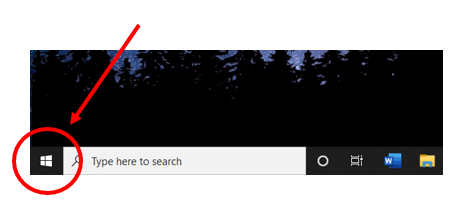
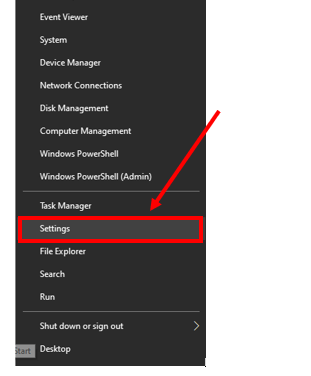

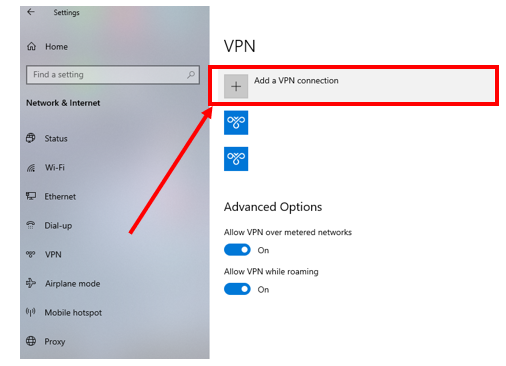
- Yeni açılır pencerede> Altındaki açılır menüyü tıklayın VPN sağlayıcısı > Seç Windows (yerleşik)
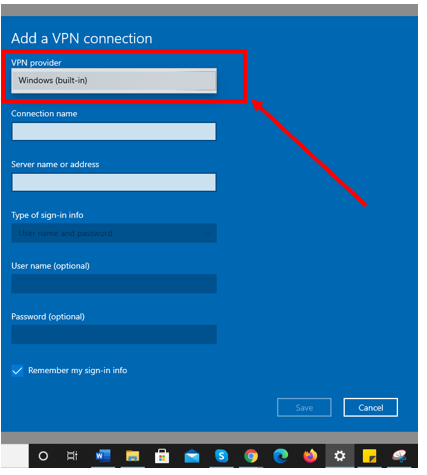
- İçinde Bağlantı adı Alan Tip VPN bağlantısı için bir ad (VPN sağlayıcımızın adını kullanacağız)
- İçinde Sunucu Adı veya Adresi Alan> Bağlamak istediğiniz sunucu adresini yazın (bu bilgileri VPN hesabınızda bulabilirsiniz’s web sitesi)
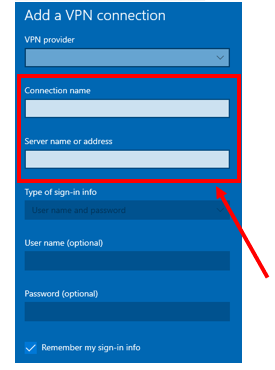
- İçinde VPN Türü alan, bir bağlantı protokolü seçin
- İçinde Oturum Açma Bilgisi Türü Alan> VPN sağlayıcınıza bağlı olarak bir oturum açma yöntemini tıklayın
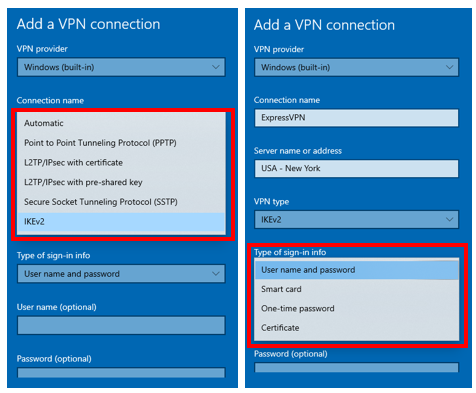
- Tıklamak Kaydetmek
- Eklediğiniz VPN bağlantısı artık VPN listesi altında görünecek
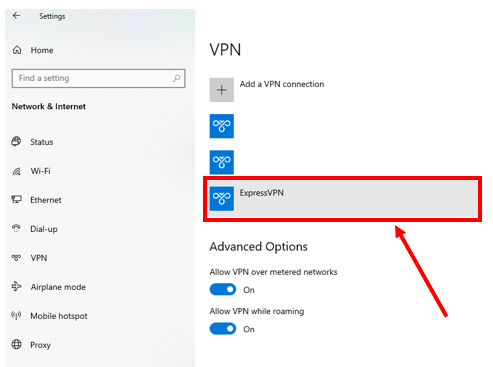
- Tıklamak Bağlamak > Kullanıcı adınızı ve şifrenizi girmeniz gerekebilir
- O’S, Windows 10’a başarıyla bir VPN bağlantısı eklediniz.
Windows 10’da bir VPN bağlantısını nasıl kesilir (adım adım)
VPN’yi Windows 10’da zaten yapılandırdıysanız, ancak VPN’yi kaldırmak veya bir sunucuyu kaldırmak istiyorsanız, VPN’yi tamamen ayırabilir ve kaldırabilir ve tekrar yapılandırabilirsiniz. Burada’Ne yapmalısınız:
- Sağ tıklayın Başlama butonu sol alt köşede.
- Tıklamak Ayarlar > Seç Ağ ve İnternet.
- Tıklamak VPN.
- Seç VPN bağlantısı Kaldırmak veya bağlantıyı kesmek istiyorsunuz.
- Tıklamak Koparmak.
- Tıklamak Kaldırmak > Tıklayın Kaldırmak tekrar onaylamak için.
- O’VPN olmalı kaldırıldı Windows 10 PC’nizden.
VPN’yi kaldırdıktan sonra, yukarıda belirtilen talimatları her zaman tekrar yapılandırabilirsiniz.
3 Windows 10’a VPN bağlantısı eklemek için en iyi VPN’ler [Şubat 2022]
Windows 10’a bir VPN bağlantısı eklemek için bir VPN’ye ihtiyacınız olacak. 3’ü kısa listeye aldık Windows için En İyi VPN’ler Windows 10’da çalışma.
Bu VPN’lerle, uygulamayı indirmeniz yeterlidir, Ve otomatik yükleyici ile kazandınız’T Windows 10’unuzda VPN’yi manuel olarak yapılandırmalı.
1. ExpressVPN – Windows 10 için en iyi VPN bağlantısı
- Windows 7, 8 ve 10 için özellik açısından zengin Windows uygulaması
- 94 ülkede 3000+ hızlı hızlı sunucu
- 95.100 Mbps taban bağlantısında 3 Mbps
- 5 eşzamanlı bağlantı
- AES 256 bit şifreleme
- 30-gün para iade garantisi
- Netflix, Hulu, HBO, BBC iPlayer, Amazon Prime Video, Disney+ ve daha fazlasını engelleyin
- Ayrıca macOS, iOS, Android, Windows, Linux, yönlendiriciler, tarayıcılar ve daha fazlası ile çalışır
ExpressVPN, Windows 10 için en iyi VPN bağlantısıdır. Güvenilir ve Windows 10 için kullanımı kolay bir uygulama sunuyor. Sadece ExpressVPN’yi indirmek ve kurmak için bizi 3 dakikadan az sürdü Windows 10 PC’imizdeki uygulama.
ExpressVPN, 94 ülkede 3000’den fazla sunucuya erişim sunuyor ve IP adresini sürekli olarak yeniliyor, böylece’coğrafi bloklar için endişelenmelisiniz.
ExpressVPN Netflix, BBC iPlayer, Hulu ile çalışıyor, ve tüm büyük coğrafi kısıtlı akış hizmetleri. Hangi sunucuya bağlanırsanız bağlantı kurun, ExpressVPN ile asla bir proxy hatasıyla karşılaşmazsınız.
Windows dışında, ExpressVPN ayrıca macOS, iOS, Android, Linux ve Firestick için uygulamalar sunuyor. Yapabilirsiniz 5 Hizmetler Bağlayın Aynı zamanda tek bir abonelikte.
Ayrıca, MediaStreamer bu,’T Akıllı TV’ler, oyun konsolları ve daha fazlası gibi VPN’ler için destek sunuyor.
Orada 7/24 canlı sohbet desteği Hemen yardıma ihtiyacınız olması durumunda mevcut. Ayrıca resmi web sitesinde geniş bir bilgi tabanına sahiptir.
Expressvpn ile yapmıyorsun’Gizliliğiniz hakkında endişelenmek zorundadır Gizlilik dostu İngiliz Virgin Adaları ve katı bir no-log politikası izler. Ayrıca kullanır TrustedServer teknolojisine dayanan RAM sunucuları bir sunucu yeniden başlatıldığında tüm verileri kalıcı olarak siler.
Diğer güvenlik özellikleri arasında 256 bit AES şifrelemesi, otomatik öldürme anahtarı, DNS sızıntı koruması, Ve bölünmüş tünel.
Sadece için kullanılabilir 6 $.67/ay (12 aylık planında% 49 indirim + 3 ay ücretsiz) Ve ayrıca bir 30-gün para iade garantisi Böylece Windows 10 PC’nizde risksiz deneyebilirsiniz. Ayrıca ExpressVPN’yi iptal edebilir ve 30 gün içinde istediğiniz zaman geri ödeme talep edebilirsiniz.
Daha fazla bilgi için ayrıntılı ExpressVPN incelememize göz atabilirsiniz.
Windows 10 ile ExpressVPN’yi deneyin30-gün para iade garantisi
2. Surfshark – Windows 10 için Sınırsız VPN bağlantıları
- Windows 7, 8 ve 10 ile uyumlu
- 100 ülkede 3200 + sunucu
- Sonsuz eşzamanlı bağlantılar
- AES-256 bit askeri sınıf şifrelemesi
- 75.100 Mbps bağlantısında 12 Mbps hız
- 30-gün para iade garantisi
- Netflix, Hulu, BBC iPlayer, Amazon Prime Video, HBO Max, Disney+ ve daha fazlasını engellemek
- Ayrıca macOS, iOS, Android, Windows, Linux, yönlendiriciler, tarayıcılar ve daha fazlası ile çalışır
SurfShark, Windows 10 için Sınırsız VPN bağlantılarına izin verir 2 $.30/mo (2 yıllık planda% 84 + 2 ay ücretsiz alın). Başka bir harika şey, sınırsız cihazları aynı anda tek bir Surfshark aboneliğiyle bağlayabilmenizdir. Bu şekilde Windows 10 PC’nizde ve diğer cihazlarda kullanabilirsiniz.
Sörfçü’S Windows 10 uygulaması şık ve kullanımı kolay, En son güvenlik özellikleriyle. Yeni başlayanlar için ideal bir seçimdir çünkü Windows 10 PC’nizde kolayca ayarlayabilir ve başlayabilirsiniz.
Surfshark teklifleri 100 ülkede 3200 + sunucu. Bunlar akış, oyun ve torrent için optimize edilmiş. Ayrıca, mevcut en hızlı sunucuya bağlanmanızı sağlayan bir özellik sunar.
Test ettik Netflix ile Surfshark, BBC iPlayer, Hulu ve Disney+ ve proxy hatasıyla bir kez bile karşılaşmadığımız için mükemmel bir şekilde çalıştı.
Surfshark, diğer VPN’lerde mevcut olmayan tonlarca özellik sunuyor. Bu önemli özelliklerden bazıları CleanWeb (reklam ve kötü amaçlı yazılım engelleyici), Whitelister (bölünmüş tünel), Ve Çoklu (çift VPN). Ayrıca 256 bit şifreleme, Kill Switch ve DNS sızıntı koruması ile temelleri de kapsar.
Surfshark değil’t bağlantı noktası yönlendirme teklif, Yani’Torrent dosyalarını indirirken en iyi hızları elde edemeyeceğiniz için torrent için en iyi seçim değil. Utorrent, Bittorrent ve daha fazlası gibi Torrenting müşterileriyle çalışır.
Sıkı bir logs politikası olan güvenilir bir VPN’dir ve merkezi İngiliz Virgin Adaları’nda-güvenli bir yargı yetkisi-.
Yapılandırma sırasında herhangi bir sorunla karşılaşırsanız, ayrıca 24/7 Müşteri Desteği Canlı Sohbet Yoluyla Bulunabilir.
Tüm Surfshark planları 30 günlük para iade garantisi Böylece bir ay boyunca Windows 10 ile risksiz deneyebilir ve geri ödeme talep etmek için iptal edebilirsiniz.
Daha fazla bilgi için SurfShark’ın tam incelememizi okuyun.
Windows 10 ile Surfshark’ı deneyin30-gün para iade garantisi
3. Nordvpn – Widnows 10 için Güvenli VPN bağlantısı
- Windows 7, 8 ve 10 ile uyumlu
- 60 ülkede 5500 + sunucu
- 6 eşzamanlı bağlantı
- AES-256 bit askeri sınıf şifrelemesi
- 100 Mbps bağlantısında 82 Mbps hız
- 30-gün para iade garantisi
- Netflix, Disney+, BBC iPlayer, Hulu, HBO Max, NBC, TF1, DSTV ve daha
- Ayrıca macOS, iOS, Android, Windows, Linux, yönlendiriciler, tarayıcılar ve daha fazlası ile çalışır
NordVPN kuşkusuz Windows 10 için en güvenli VPN bağlantısını sağlar. Tonlarca güvenlik özelliğine sahip Windows 7, 8 ve 10 için kullanımı kolay bir Windows uygulaması sunuyor.
Masaüstü uygulamasında bir harita arayüzü Gezinmesi çok kolay. Sunucuyu listeden seçmek yerine, haritadan konumu sunucuya göre seçebilirsiniz. Ancak, Çok fazla ekran alanı alın bazı kullanıcılar için can sıkıcı olabilir.
Nordvpn teklifleri 60 ülkede 5500 + sunucu. Pek çok sunucu ile, coğrafi rütranları kolayca atlayabilir ve istediğiniz herhangi bir web sitesine erişebilirsiniz. Nordvpn Netflix, Hulu, BBC iPlayer, Amazon Prime Video ile çalışıyor, ve daha fazlası.
Tüm Nordvpn sunucuları P2P’yi desteklemez. P2P optimize edilmiş sunucuları, 40+ ülkede ve bir Çorap 5 Proxy. Utorrent, Bittorrent ve daha fazlası gibi tüm büyük torrentli müşterilerle çalışır.
Bazı nordvpn’S göze çarpan özellikler Cybersec (Adblocker), çift VPN, VPN üzerinden soğan ve özel IP sunucuları. Nordvpn ayrıca gizlenmiş sunucular Bu, VPN trafiğinizi normal HTTPS trafiği olarak gizler, böylece kimse bir VPN kullandığınızı bilemez.
Ayrıca gibi temel güvenlik özellikleri sunar 256 bit şifreleme, DNS sızıntı koruması ve otomatik öldürme anahtarı. Panama’nın güvenli yargı yetkisine dayanıyor, bu yüzden’Veri güvenliğiniz için endişelenmelisiniz.
Nordvpn sadece için kullanılabilir 3 $.99/mo (2 yıllık planda% 57 indirim + 3 ay ücretsiz) Ve 30 günlük para iade garantisi de var. Ayrıca, müşteri desteğiyle iletişime geçerek de talep edebilirsiniz, çünkü 7/24 mevcut insan canlı sohbet seçeneği.
Nordvpn incelememizdeki özellikleri hakkında daha fazla bilgi edinebilirsiniz.
Windows 10 ile NordVPN’yi deneyin30-gün para iade garantisi
SSS
Windows 10’da neden bir VPN’ye ihtiyacınız var??
Windows 10 PC’nizde bir VPN kullanmak, çevrimiçi güvenliği sağlamanın ve bağlantınızı ve verilerinizi özel ve güvenli tutmanın en iyi yoludur. Ama bu’W Windows 10 PC’nizdeki bir VPN ile yapabileceğiniz tek şey değil.
Bir VPN ile internete sınırsız erişime sahip olabilirsiniz ve Netflix, BBC iPlayer, Hulu, HBO Max ve daha fazlası gibi coğrafi olarak sınırsız akış sitelerini engelleyebilirsiniz. Bir VPN ile istediğiniz herhangi bir Netflix kütüphanesini de engelleyebilir ve dünyanın her yerinden şovları izleyebilirsiniz.
Ayrıca, torrentten hoşlanıyorsanız, bir VPN bir zorunluluktur. Bir VPN ile torrentleri güvenli bir şekilde indirebilir ve ISS’nizin veya bilgisayar korsanlarınızın gözetlenmesini önleyebilirsiniz.
Windows PC için hangi VPN en iyisi?
ExpressVPN, PC için iyi VPN’dir. Expressvpn ile,’t yükleyicinin sizin için her şeyi yaptığı gibi VPN’yi manuel olarak yapılandırmanız gerekir ve bir dakika kadar içinde gitmek iyi olmalısınız. Yerel Windows uygulaması Windows 7, 8 ve 10’da indirilebilir ve kullanılabilir.
Windows 10’un yerleşik bir VPN var mı?
Hayır, Windows 10 değil’T dahili bir VPN’si var, ancak cihazınızı bir VPN sunucusuna dönüştüren bir işlevle birlikte geliyor. Bunu PPTP (Noktadan Noktaya Tünelleme) protokolünü kullanarak yapar, ancak tüm süreç teknoloji meraklısı olmayan insanlar için çok kafa karıştırıcıdır.
Ek bir güvenlik katmanı ekler, ancak’Bir VPN’nin yapabileceği başka şeyler yapamadığı için bu konuda. Bunun yerine, ExpressVPN gibi premium VPN’lerin kurulumu kolaydır ve birkaç dakika içinde.
Sarmak!
Windows 10, önceki Windows sürümlerine kıyasla daha güvenlidir. Ancak, Temel antivirüs ve güvenlik özellikleri, cihazınızı kötü amaçlı yazılım ve siber güvenlik tehditlerinden korumak için yeterli değildir. Neyse ki bir VPN ile, özel verilerinizi korumalı ve güvenli tutabilirsiniz.
Windows 10’a manuel olarak bir VPN bağlantısı ekleyebilir veya VPN yükleyicisini Microsoft Store’dan indirebilirsiniz. Birinci sınıf bir VPN kullanmanızı şiddetle tavsiye ediyoruz Expressvpn, Windows 10 işletim sistemi için kullanımı kolay bir uygulama sunduğundan ve 3-5 dakikadan az bir sürede başlayabilirsiniz.
ExpressVPN ayrıca bir 30-gün para iade garantisi Böylece risksiz deneyebilirsiniz ve hizmeti beğendiyseniz, 12 aylık planında boşuna 3 aylık inanılmaz bir teklif var.
Kimseye ücretsiz VPN’ler önermesek de, ücretsiz VPN’lere daha fazla eğilmiş biriyseniz, Windows için en iyi ücretsiz VPN’lerin listesi, ellerinizi alabilirsiniz.
Minnie J. Hamilton
yönetici
Minnie J. Hamilton’un biyografisi:
Minnie’nin yerine getirme ve amaç duygusu tıbbına dokundu, iş ve ekonomiye dönüştü ve şimdi teknoloji ve çevrimiçi gizlilik dünyasında akıl sesleri aracılığıyla bu amacın genişlemesini buluyor. İnsanlar içinde gerçeği bulabileceği sürece yazmaya devam edecek. Pazar günü’S, fantastik ogres, satirler ve denizlerin derinliklerinin gerçekliğine geri döner. Şu anki macerası dokuzuncu ev.
Windows 10’da bir VPN nasıl kurulur [Kasım 2020]
Bir bilgisayar almak söz konusu olduğunda, Windows 10 milyonlarca insan için varsayılandır. MacOS’un aksine, Windows 600 doların altında mevcut yüzlerce kaliteli dizüstü bilgisayarda bulunurken, aynı zamanda oyun, kendi kendine inşa edilen masaüstü bilgisayarlar ve çok daha fazlası için harika. BT’Sinux’tan daha kolay ve Chrome OS’den daha fazlasını yapabilir. BT’Onlarca yıldır dünyanın dört bir yanındaki en popüler masaüstü işletim sistemi ve Windows 10’un ne kadar iyi olduğu ile’nedenini görmek kolay.
VPN’nizi Windows ile yükleme
Windows’a bir VPN yükleme söz konusu olduğunda, bunu yapmanın en kolay yolu uygulamanın kendisine dönmektir. 2020’deki çoğu VPN, Windows’ta VPN bağlantılarını otomatik olarak etkinleştiren kendi yazılımlarını kullanıyor. Burada’Nasıl yapılır.
Yükleyiciyi indirin
Bu nasıl yapılır, biz’VPN hizmetimiz için özel İnternet erişimini kullanma., Ancak bu adımlar temel olarak bugün kullanmak istediğiniz herhangi bir VPN için geçerlidir. Aylık, üç aylık veya yıllık abonelik seçeneğini seçtikten sonra ödeme yönteminizi seçin ve satın alma işlemini yapın. Bir zamanlar sen’Ödemeli, sen’VPN yazılımı için yükleyiciyi indirmenizi talimat veren bir e -posta alacak.
Önden buyurun’VE E -postayı aldı ve açtı, e -postada verilen bağlantıdan özel internet erişim yükleyicisini indirin, ardından VPN yazılım paketini PC’nize koymaya devam edin.
Özel İnternet erişimine gidin’ VPN yazılımını satın aldığınız web sitesi açılacak. Web tarayıcınız üzerinden yükleyiciyi indirmeye başlayacak. Seçmek Farklı kaydet, Seçenek verilirse ve yükleyiciyi masaüstünüze kaydedin. Bu şekilde,’s Özel İnternet Access VPN yazılım yükleyicisinin kurulumunu bulmak ve başlatmak daha kolay.
VPN yazılımını yükle
- İndirme özel internet erişimi için tamamlandıktan sonra, farenizle sağ tıklayın ve seçin Yönetici olarak çalıştır.
- Sen’Windows ekranınızda aç bir komut istemi kutusunu görün. VPN yazılımının Windows 10 makinenizde çalışması için gerekli öğeleri çıkaracak ve yükleyecektir. Bir yükleme kutusu, Windows 10 bilgisayarınıza özel internet erişim VPN’sini yükleme izninizi isteyecektir. Sadece tıklayın Düzenlemek düğme.
- Sırada sen’Bağlantı türünü TCP olarak değiştirmek istiyorum. Sağ tıklayın Özel İnternet Erişimi Sistem tepsisindeki simge, sağ altta Windows 10 görev çubuğunuzda.
- Git ve Seç Ayarlar Farenle.Ardından, tıklayın Gelişmiş düğme.
- Seçme TCP UDP’nin varsayılan olarak gösterildiği üst açılır menüde.
- Ardından, bağlantı konumunuzu seçin veya kullanın Oto.
- Eğer sen’D kullanmak ister IPv6, Ayrıca işaret etmek isteyebilirsiniz IPv6 Sızıntı Korumaları. İster işaret edip etmeyeceğiniz IPv6 Sızıntı Koruması ya da değil. Sızıntı koruması, kişisel bilgilerinizi korur “sızıntı” Gizliliğinizi ve güvenliğinizi etkileyen internette.
- Önden buyurun’uygun ayarları seçti, Kaydetmek düğme.
- Son olarak, sağ tıklayın Özel İnternet Erişimi Sistem tepsisindeki simge, Windows 10 görev çubuğunun sağ alt kısmında.
- Sonra yukarı git Bağlamak ve bir VPN üzerinden bağlanmak için üzerine tıklayın.
Boom – bu’oturmak. Sen’şimdi internete anonim olarak bağlı!
Windows kullanın’ Yerleşik VPN
Eğer sen’Yeniden gizlilik arıyorum, sen’Harici bir VPN’ye dönmesi gerekecek. Ancak, sen’Arka planda koşmak için basit bir VPN arıyor, siz’Windows 10’un kesinlikle ücretsiz olarak sunduğunu bilmek için heyecanlı olacak. BT’Sonunda yapılandırılacak biraz acı, ama bir kez çalıştırıp çalıştırdığınızda’Verilerinizi korumaya hazır olacak, PPTP’yi yapmak için PPTP yeniden yönlendirme.
Windows 10 ile paketlenmiş yerleşik VPN’yi yapılandırmak için bu talimatları izleyin.
- Windows 10 görev çubuğunda Windows simgesine tıklayın. Sonra tıklayın Ayarlar (Küçük dişli simgesi).
- Masaüstü ekranınızda Windows Ayarları kutusu göründüğünde tıklayın Ağ ve İnternet.
- Ardından, sol yan panelde, VPN.
- VPN penceresinde tıklayın VPN bağlantısı ekle.
- Seçme Windows (yerleşik) açılır kutudaki VPN sağlayıcınız olarak.
- Bağlantı adınız için ne olursa olsun girin’D bağlantıyı çağırmayı sever.
- Sunucu adı veya adresi bir sonraki girilir. Sen’Özel sunucunuzla veya VPN sunucusuyla ilgili olduğu için bu bilgileri bilmeniz gerekir’Bağlanacak. Sen’Kendine bağlanmanıza izin verecek güvenilir bir VPN sunucusu bulmak için kendi başınıza biraz araştırma yapmanız gerekir.
- Sonra seçin PPTP (Nokta Tünelleme Protokolü).
- Oturum açma bilgileriniz olarak kullanıcı adınızı ve şifrenizi seçin. Ardından, kullanıcı adınızı ve şifrenizi metin kutularına girin. Kutunun kontrol edildiğinden emin olun Oturum açma bilgilerimi hatırla, sensiz’halka açık bir bilgisayarda yeniden.
- Son olarak, Kaydetmek VPN kurulumunun altındaki düğme. Şimdi sen’Kullanmaya başlamaya hazır.
Yeni kurulum VPN’niz artık VPN listesinde görüntüleniyor. Sadece tıklayın ve seçin “Bağlamak” düğme ve sen’yeniden çalıştırma.
Mevcut, ücretli ve ücretsiz çok sayıda VPN servis sağlayıcısı var ve bir tane seçmek zor olabilir. Aramanızı sonuçlandırmak biraz zaman ve araştırma alabilir. Sen ne zaman’İhtiyaçlarınıza uygun olanı buldum, kurulum yazılımlarını kullanabilir veya Windows 10 ile birlikte gelen yerleşik VPN’yi kullanabilirsiniz.
Favori bir VPN hizmetiniz var mı yoksa pencereleri mi kullanıyorsunuz?’ Yerleşik VPN hizmeti? Windows 10’da bir VPN kuran biri için herhangi bir tavsiyeniz var mı?? Lütfen bize bir yorum bırakın!

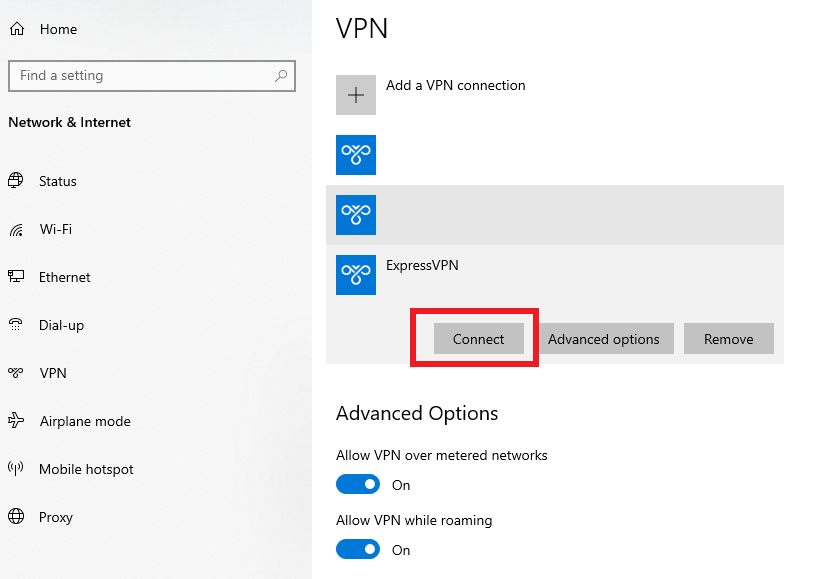
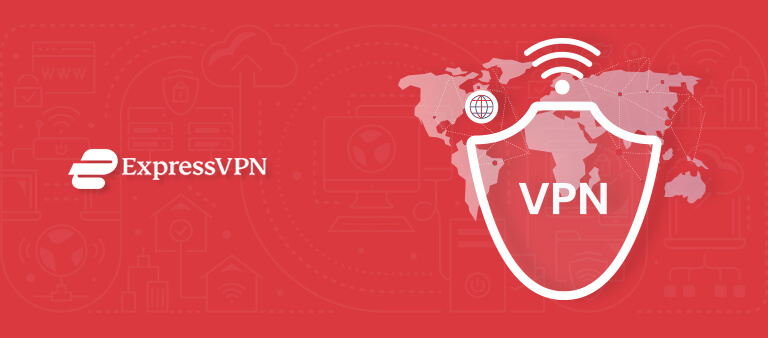
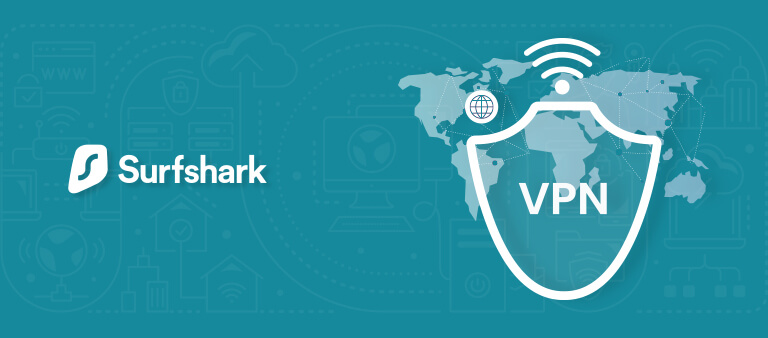
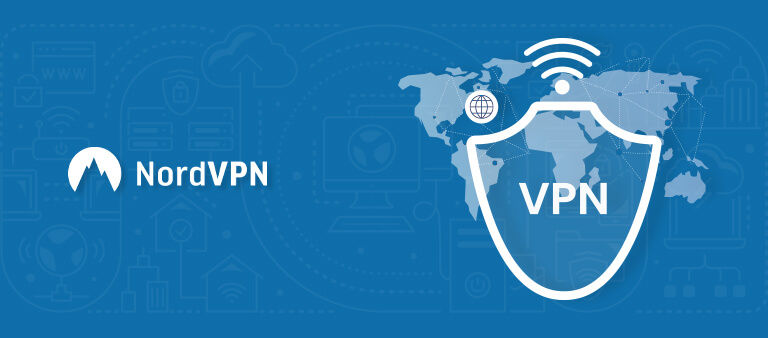

![Windows 10'da bir VPN nasıl kurulur [Kasım 2020]](https://i0.wp.com/www.techjunkie.com/wp-content/uploads/2016/12/hand-1231897_1280.jpg?resize=246%2C160&ssl=1)







